Eggplant AI エージェントとのリンク
エージェントには、接続名を含む基本的な接続情報をいくつか設定します。この接続名は、Eggplant AIの設定において使用します。エージェントが接続されたら、Eggplant AIモデル内のアクションにSenseTalkスニペットをアタッチできるようになります。モデルを実行すると、SUT上でSenseTalkスニペットが実行され、Eggplant AIのコンソールに結果が返されます。
エージェントのインストール
エージェントは、Windows .exe ファイル、Macアプリまたは生Pythonとしてダウンロード可能です。Eggplant AIのFileメニューからお使いのシステムに合ったバージョンを選択してください。
Windows
File > Download Agent (Windows Installer)の順に選択します。eggplantAIagent.msiファイルがダウンロードフォルダに保存されます。
eggplantAIagent.msiをダブルクリックし、プロンプトに従ってインストールを完了させます。インストーラにより、eggplantAIagentへのショートカットがデスクトップ上に保存されます。
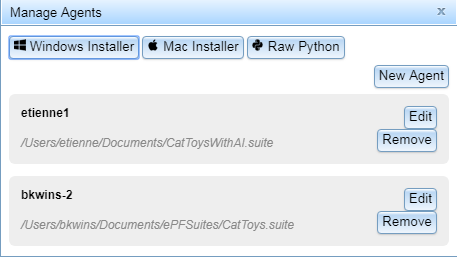
Mac
File > Download Agent (Mac App)の順に選択します。eggplantAIagent.dmgファイルがダウンロードフォルダに保存されます。
eggplantAIagent.dmgをダブルクリックして開きます。
- eggplantAIagent.appをアプリケーションフォルダにドラッグします。
- Python
File > Download Agent (raw python)の順に選択します。eggplantAIagent.zipファイルがダウンロードフォルダに保存されます。
- エージェントの実行
- Windowsではデスクトップのショートカットから、MacではアプリケーションフォルダからEggplant AI Agentを起動することができます。生Pythonエージェントは、コマンドラインを使って実行する必要があります。
- Windows
デスクトップのショートカットをダブルクリックします。Eggplant AI AgentのGUIが開きます。
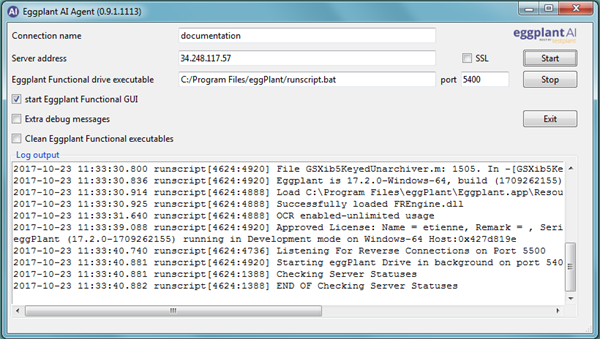
- 接続情報と設定を入力します。
- Connection name:ユーザーが選択する接続の名前です。Eggplant AIでスイートとモデルの接続を行う際に入力する名前は、これと同じでなければなりません。
- Server address:接続を行うEggplant AIサーバーのアドレスです。
- Eggplant Functional drive executable: お使いのシステムにおける runscript.batファイルの保存場所と、接続用のオープンポートです。デフォルトのポートは5400です。
- SSL:デフォルトで選択されます。Eggplant AI AgentをEggplant Functionalに接続できない場合は、このチェックボックスの選択を解除してください。
- Start Eggplant Functional GUI:Eggplant Functionalをドライブモードで実行するときは、このチェックボックスの選択を解除します。
- Extra debug messages:選択しておくと、より詳細なログメッセージが表示されます。
- Clean Eggplant Functional executables:選択しておくと、Eggplant Functionalが正常に閉じない場合にバイナリ実行ファイルが削除されます。
Startをクリックします。Eggplant Functionalが開き、コマンドプロンプトが開きます。
Stopをクリックすると、エージェントが停止し、Eggplant Functionalとコマンドプロンプトが閉じます。Exitをクリックすると、エージェントが停止して閉じ、Eggplant Functionalとコマンドプロンプトも閉じます。
Mac
- アプリケーションフォルダでeggplantAIagentのアイコンをダブルクリックします。Eggplant AI AgentのGUIが開きます。
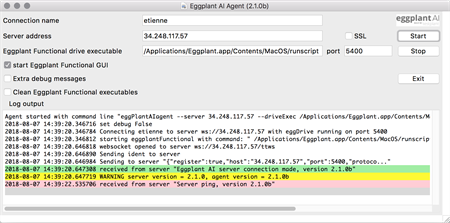
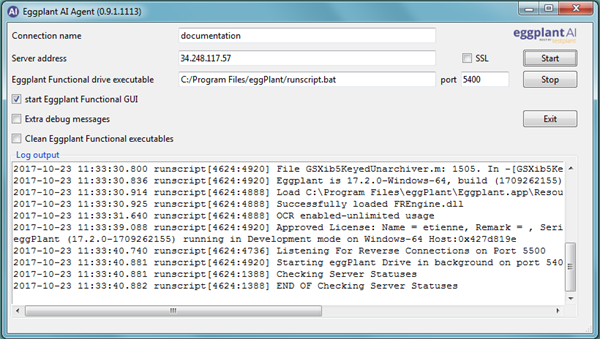
- 接続情報と設定を入力します。
- Connection name:ユーザーが選択する接続の名前です。Eggplant AIでスイートとモデルの接続を行う際に入力する名前は、これと同じでなければなりません。
- Server address:接続を行うEggplant AIサーバーのアドレスです。
- Eggplant Functional drive executable: お使いのシステムにおける runscriptの保存場所と、接続用のオープンポートです。デフォルトのポートは5400です。
- SSL:デフォルトで選択されます。Eggplant AI AgentをEggplant Functionalに接続できない場合は、このチェックボックスの選択を解除してください。
- Start Eggplant Functional GUI:Eggplant Functionalをドライブモードで実行するときは、このチェックボックスの選択を解除します。
- Extra debug messages:選択しておくと、より詳細なログメッセージが表示されます。
- Clean Eggplant Functional executables:選択しておくと、Eggplant Functionalが正常に閉じない場合にバイナリ実行ファイルが削除されます。
- Startをクリックします。eggPlant Functionalが開きます。
Python
- pip経由でPythonパッケージのwebsocket-clientとpsutilがインストールされている必要があります。
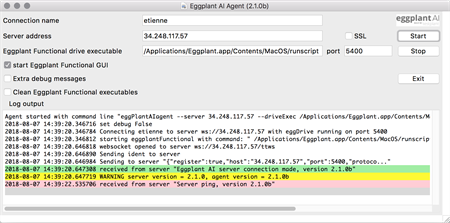
- コマンドプロンプトを開いて、python eggplantAIagent.zip –s eggplantai.testplant.com –-name <Connection name>と入力します。
- Pythonエージェントでヘルプが必要なときは、コマンドラインにpython eggplantAIagent.zip –-helpと入力します。
Python
pip経由でPythonパッケージのwebsocket-clientとpsutilがインストールされている必要があります。
- コマンドプロンプトを開いて、python eggplantAIagent.zip –s eggplantai.testplant.com –-name <Connection name>と入力します。
- Pythonエージェントでヘルプが必要なときは、コマンドラインにpython eggplantAIagent.zip –-helpと入力します。
Entering Agent Connection Details in Eggplant AI
After you install and set up the agent, you must enter information about the agent into Eggplant AI itself.
- Go to File > Manage Agents.
- Click New Agent. The New Agent window opens.
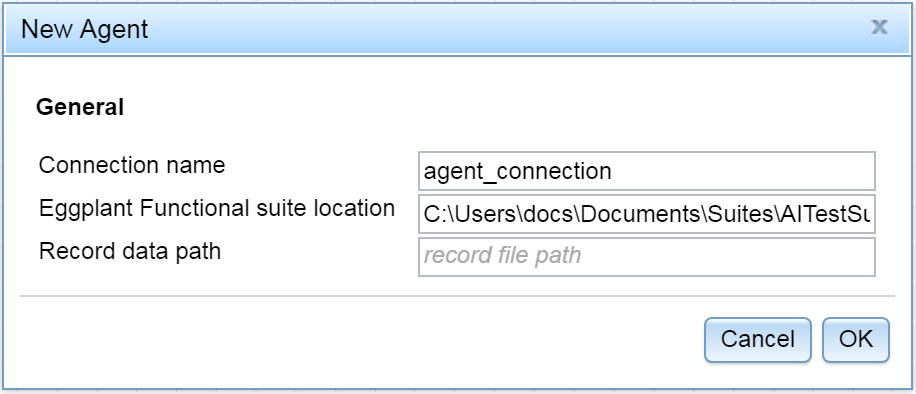
- Enter the Connection name. This information needs to match the name you entered in the agent application.
- Specify the Eggplant Functional suite location. This information needs to be the full path to the suite (the .suite file) that contains the SenseTalk code snippets to use with the model.
- (任意)Record data pathにレコードのデータパスを入力します。 ここには、スイート内のコードスニペットが必要とする外部データファイルのフルパスを入力します。 パイプ文字(|)をセパレータとして使えば、このフィールドに複数のファイルパスを含めることが可能です。注意:SenseTalkスクリプト内で参照するファイルは、スイートウィンドウ内のリソースペインを通じてEggplant Functionalに追加することが推奨されます。本メソッドは、所定のスイート向けのスイートディレクトリ内で、ファイルをリソースディレクトリに格納します。SenseTalkはローカルファイルシステム上の任意の場所に格納されたファイルにアクセスできますが、リソースディレクトリを使用することで、追加的な機能がもたらされます。詳細については、リソースペインを参照してください。